Друзья, не секрет, что картинки перед загрузкой на блог необходимо уменьшать. И уменьшать нужно не только размер, но и вес, т.е. сжимать картинку. Как это сделать? Как уменьшить вес картинки?
А сжимать фотографии (уменьшать вес) можно с помощью различных так называемых компрессоров, которых в сети довольно много. Но сегодня речь не о них…
Хочу поделиться с Вами информацией по программе, которой пользуюсь для сжатия медиафайлов сама.
Программа называется Riot, она бесплатная и её легко найти в сети. Основной плюс программы в том, что она работает автономно, т.е. для её использования не надо выходить в интернет.
Я знаю, что у многих моих знакомых есть проблемы с интернетом (не смотря на то, что на улице 21 век). Да и у меня самой не всегда есть возможность постоянно быть в сети, поэтому и ищу различные удобные для себя варианты.
Программа Riot англоязычная, но в работе с ней нет ничего сложного. По крайней мере, как уменьшить вес картинки (сжать фотографию) я разобралась. Сегодня расскажу об этом действии и Вам.
Итак,
Первое, что нужно сделать – это скачать программку на свой компьютер и запустить её.
Перед Вами откроется окно, состоящее из двух экранов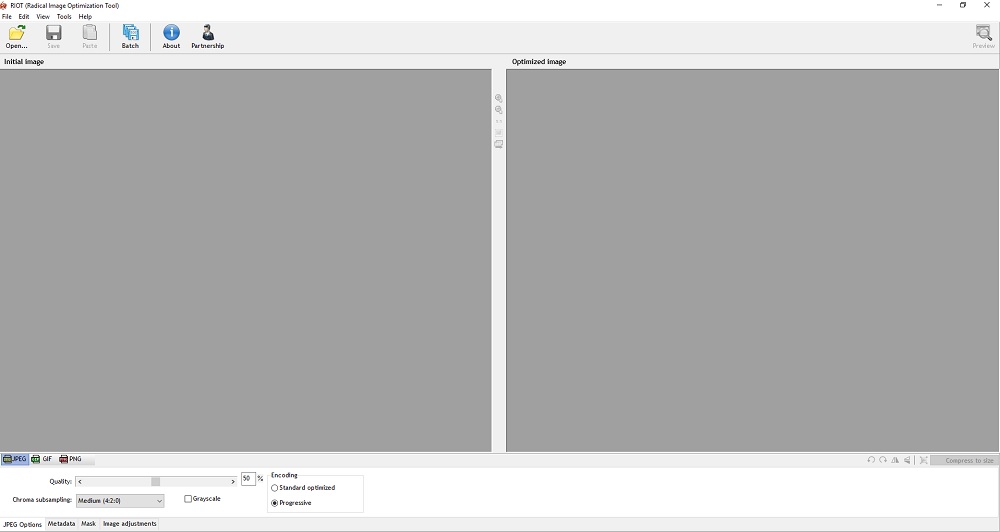
В первом экране (слева) будет показан оригинал изображения, которое Вы хотите изменить, а во- втором (справа) – результат Ваших действий.
Друзья, как я вам уже говорила, программа англоязычная, а я английского языка не знаю, как в прочем, и любого другого… и русский-то с трудом.
Поэтому сейчас просто покажу, на какие кнопки тыкать для изменения картинки и что из этого получается.
Как уменьшить вес картинки с помощью программы Piot
Для работы нам понадобится какая-нибудь фотография.
Кстати, лично я уменьшаю картинки перед самой загрузкой на блог, т.е. перед тем как пропустить фото через Riot, они уже уменьшены в размерах и снабжены водяными знаками. Как всё это мною делается, Жирафа писала в соответствующих статьях – Стандартная программа Paint — чем может быть полезна блогеру, Обработка медиафайлов перед загрузкой на блог с помощью диспетчера рисунков Microsoft Office, Он-лайн сервис Водяной знак.РФ и как им пользоваться, кому интересно почитайте
Приступим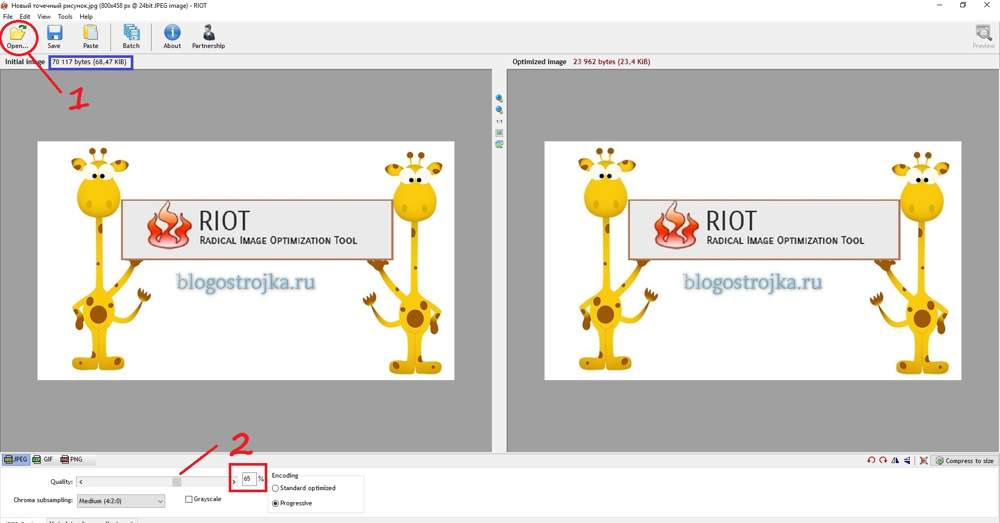
- Загружаем подготовленную картинку в программу
Загрузка стандартная →файл→открыть. Обратите внимание на вес картинки изначальный – он помечен на картинке слева синим квадратиком, а над правой картинкой вес, который получится после сжатия…
- Под экранами есть бегунок и выбор разновидности файла. По умолчанию – это IMG, именно он нам сейчас и нужен
На бегунке выставляем процент сжатия картинки. Вернее сказать процент, до которого будет сжат файл. Чем больше цифра, тем меньше сжатие.
Сжимать можно, просто перетаскивая бегунок, либо же сразу забить в чекбокс процент цифрами. Я обычно ставлю 50%, иногда меньше, иногда больше – всё зависит от качества результата на мой взгляд
- Смотрим результат и оцениваем качество. Если оно нас устраивает, то сохраняем картинку. Чтобы сохранить результат, нажмите на картинку с дискеткой в верхней панели экрана
Если качество фотографии сильно пострадало, то ставим в процент цифру больше, либо меньше, если Вам кажется, что это не испортит внешний вид фото…
Снова оцениваем. Всем довольны? – сохраняем! Нет? – значит, переделываем до достижения нужного результата.
Оцените результат до сжатия и после!
Как видите, уменьшить вес картинки с помощью программы Riot несложно.
Что ещё можно делать с фотографиями в программе Riot
На самом деле, в программе можно уменьшать и размеры фото.
Если Вы попытаетесь загрузить очень большую фотографию, Riot тихо ругнётся и предложит Вам уменьшить фото до допустимых размеров.
Кроме того, если по какой-то причине Ваша, уже ранее обработанная картинка, покажется великоватой, то Вы так же сможете спокойно уменьшить её размеры с помощью программы Riot. Для уменьшения размера воспользуйтесь кнопкой (№ 5 красный цвет)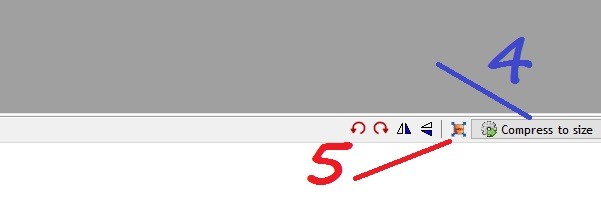
Появится окошко, где нужно вбить желаемые размеры (по аналогии со всеми фото редакторами)
Этой кнопочкой также можно воспользоваться и для увеличения размеров картинки
Так же можно задать вес картинки, который Вы хотели бы получить в итоге (кнопка 4-синий цвет)
Знаки поворота я уж обозначать не стала… фото в этой программе можно и поворачивать
Ну, и напоследок, небольшой видеоролик на тему, как уменьшить вес картинки в этой программе (для тех, кто зрительно воспринимает информацию лучше)
Зачем сжимать картинки перед загрузкой на блог и надо ли это делать
Ответ однозначный – надо!
По той простой причине, что сжатые фотографии занимают гораздо меньше места, чем несжатые
Друзья, перед тем как загружать фото для статей на свой блог, нужно обязательно их обрабатывать: обрезать, редактировать, подписывать, сжимать, поскольку все эти действия ещё (если у вас фото не авторское, а взятое с тырнета) придают картинке уникальность, что тоже немаловажная деталь в нашем с Вами не простом деле.
Не отмахивайтесь от этой информации, чтоб в дальнейшем не пришлось тратить время на переделки. Обязательно изучите вопрос, как уменьшить вес картинки (т.е. как сжимать картинку), поверьте – это нужно делать. И не важно, каким сервисом Вы для этого будете пользоваться, таких программ и он-лайн и оф-лайн предостаточно – каким удобно, таким и пользуйтесь! Главное, обязательно сжимайте картинки.
По техническим манипуляциям подготовки картинок перед загрузкой на блог у меня всё на данный момент, непосредственно, как загружать медиа файлы в статьи и как их в дальнейшем подписывать будем рассматривать после того, как начнём разбираться с самими записями.


Леночка, спасибо огромное! Все классно получилось, вес уменьшила почти до 20 кб, притом что качество вообще не пострадало. И все так просто, проще не бывает!
Оля, а я ведь говорила, что программка супер))) записывая видео я сама вдруг обнаружила, что фотки здесь ещё и редактировать можно в плане контрастности и цвета, никогда этим ещё не пользовалась, а теперь буду пробовать)))
Лен, могу посоветовать программу FastStone Image Viewer, сама ей пользуюсь. Она бесплатная, на русском, много полезных функций. Главная из которых – это пакетная обработка фото. Очень экономит время.
Настенька, спасибо))) Посмотрю обязательно)))
Леночка, спасибо за информацию. Попробую познакомиться с новой программкой.